当ブログにはプロモーションが含まれています
 うぉず
うぉず
Blinkとは?
Blinkとは一言で言ってしまえば、「ミニマリズム感たっぷりのTodoアプリ」である。使い方は後述するが・・・
まずは、Blinkを起動させた画面を見て欲しい。最高。美しすぎ。
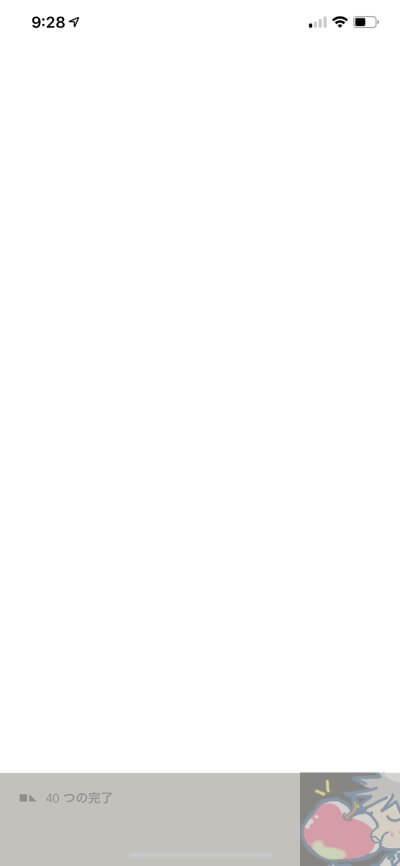
そう、何もない。何もないのだ。頭がスッキリするこの真っ白な状態こそ至高。真っ白=タスクが何もない、ということなので超快感。
起動させるとすぐにタスク管理画面なので避けない予備動作なども一切ない。
では、早速、使い方を1つずつ紹介していこう。
Blinkの基本的な使い方
Blinkを使う際に重要なのはたった2つの操作。「タスクを追加する」「タスクを完了する」。たったこれだけ。まずはこの2つからマスターしよう。
1、タスクを追加する
タスクを追加するのは超簡単。ホーム画面をタップするだけで文字を入力するための画面が表示されるのでそのままタスクを追加すれば良い。
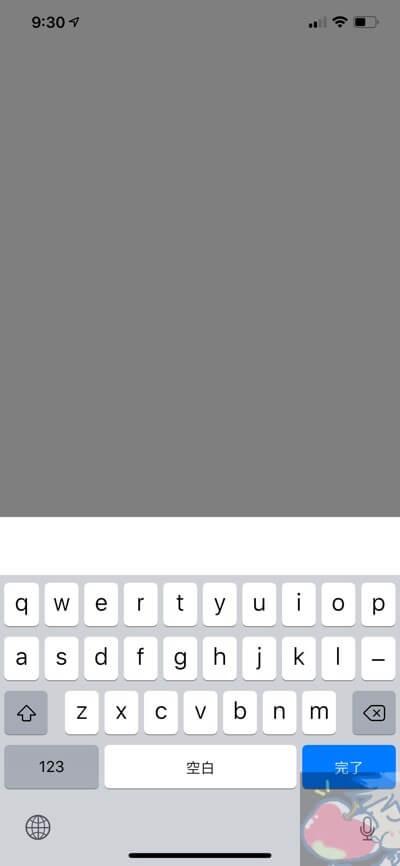
こんな感じでタスクが追加された。真っ白な中に文字が表示されるだけ。本当に美しい。
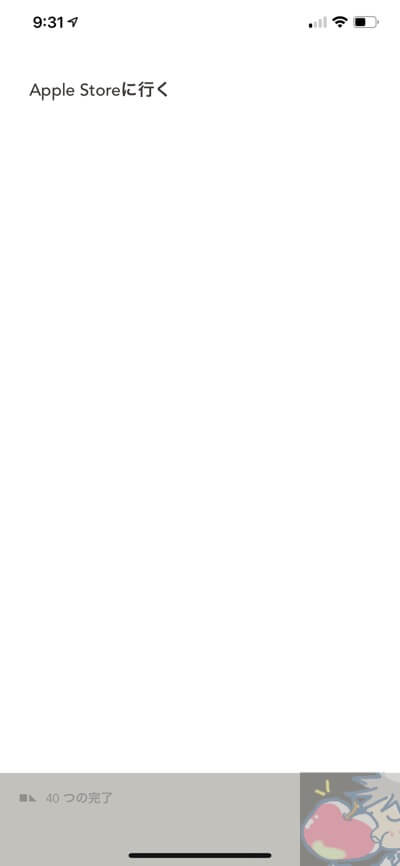
もう1つタスクを追加すると、以下のように横に並んでいくだけ。あぁ、、最高・・・
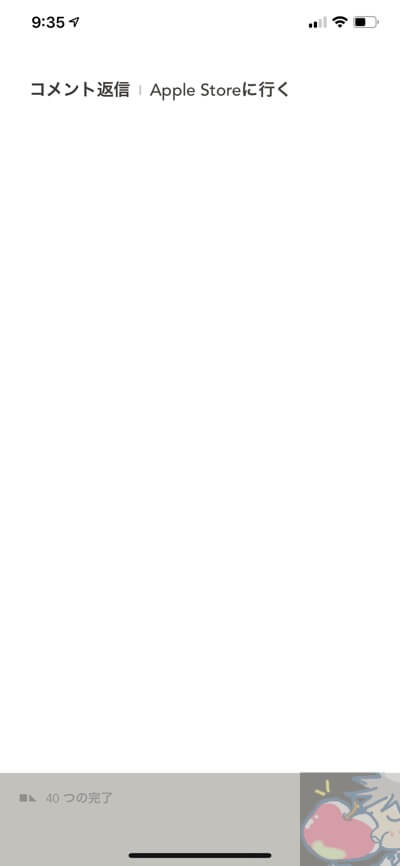
さらに!!!
Blinkは音声によるタスク追加も可能になっている。音声によるタスクを追加したい場合はホーム画面の真っ白な部分を長押ししよう。
すると、、
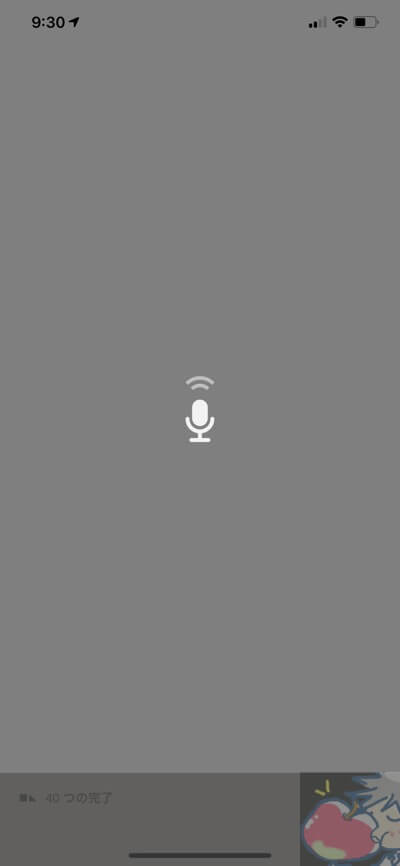
上記のようにマイクが表示されるのであとはその間にタスクを呟けばいい。あぁ、最高すぎる。。
2、タスクを完了する
タスクを完了する方法は主に2つある。
まず、私が使っているのは、タスクを押しながら下へスワイプする方法。
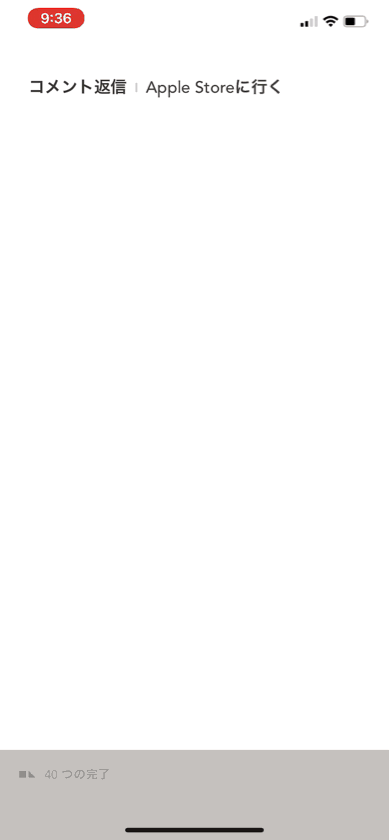
もしくは、タスクを長押しすると表示される右下のAchieveタブをタップすれば良い。
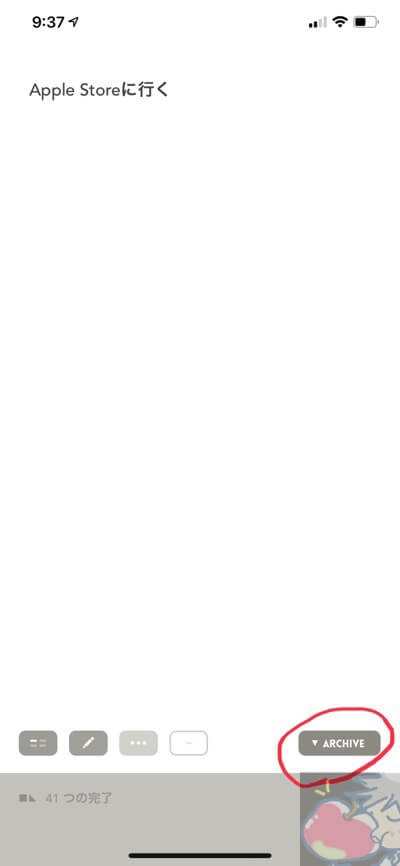
たったこれだけでタスクを完了させることができる。
タスクの通知方法を覚えよう
次に、私がオススメ使い方はタスクを通知させる方法。
タスクを追加した後に、そのタスクをタップすると以下のように青文字に変わる。青は1時間ごと。
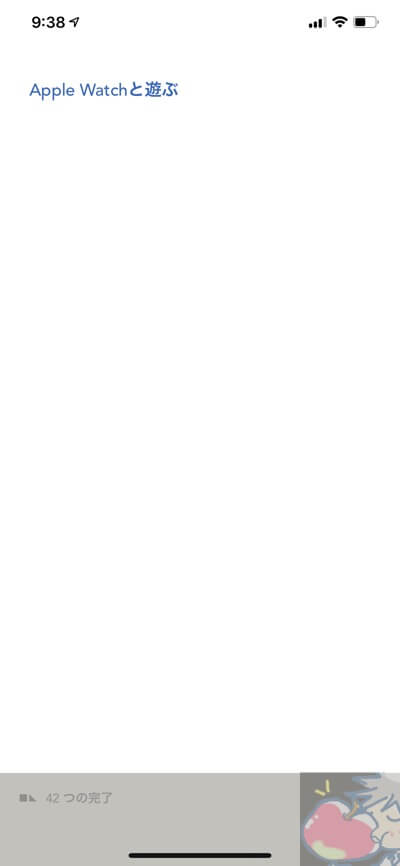
もう一度タップすると赤になる。赤は1日ごとの通知。
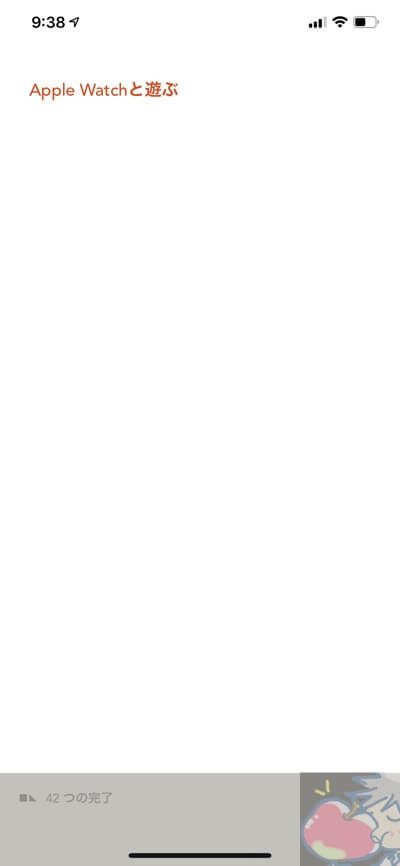
もう一度タップすると通知なしのデフォルトの状態に戻る。
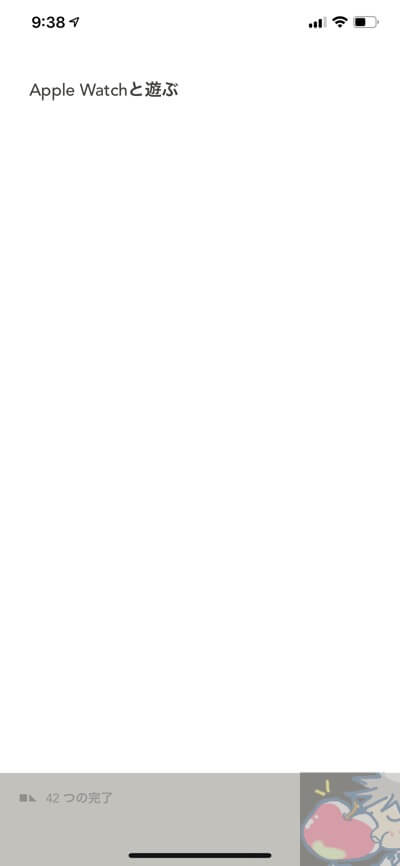
特に1時間後の通知については緊急タスク系で重宝するので覚えておこう。
ちなみに上記の1日ごとの通知と1時間ごとの通知は設定で変更可能だが、用意されているのはその二種類のみなので、青が1時間、もしくは、赤が1時間など機能的なものを入れ替えるだけ。
設定が1つしか用意されていないのもミニマリストっぽくていい!!
※デフォルトの設定が赤、青どちらが1時間通知だったかを忘れてしまったので当記事では青を1時間ごととしている点をご了承いただきたい。設定は以下のパートで解説する方法で変更可能。
オススメの設定方法
Blinkは基本的にはデフォルトの設定のまま使えばいいのだが、Blinkには行った方がいい設定が1つある。それをいか解説していこう。
設定を行うのは左下の小さなアイコンをタップしよう。
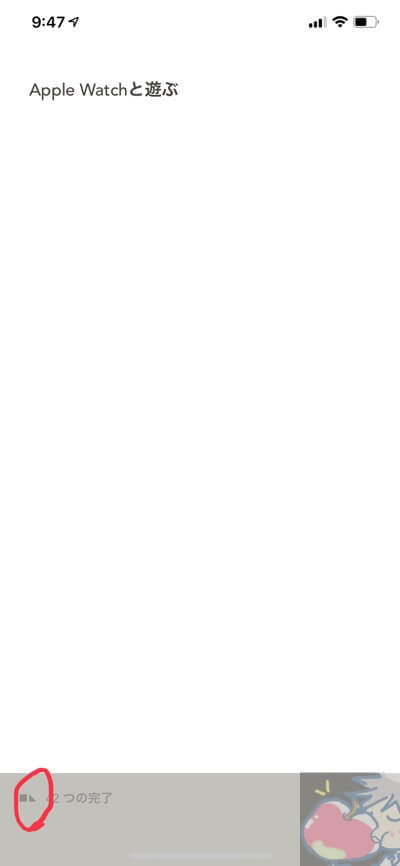
私が推奨するのはこちらの設定。フォントサイズについては必ず「大」にしておこう。
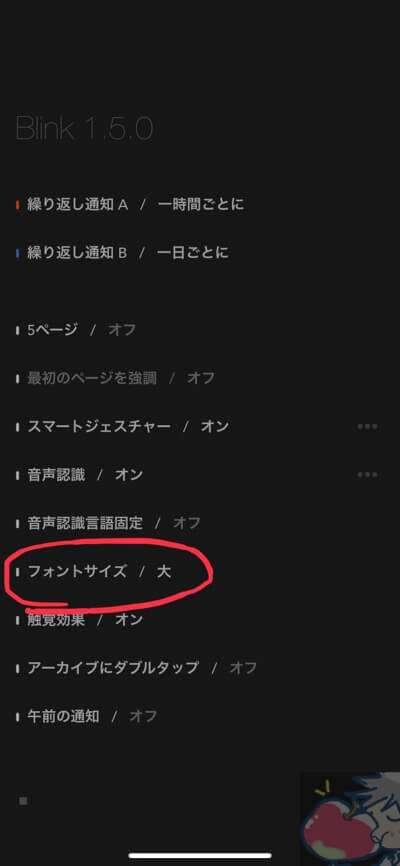
デフォルトの状態では確か小か中だったと思うのだが、非常に小さくて見辛かった。ゆえに、フォントサイズを大にすることをオススメする。
課金版との違いとは?
Blinkには課金版が用意されている。設定画面の以下の部分をオンにすると課金版への表示がされる。
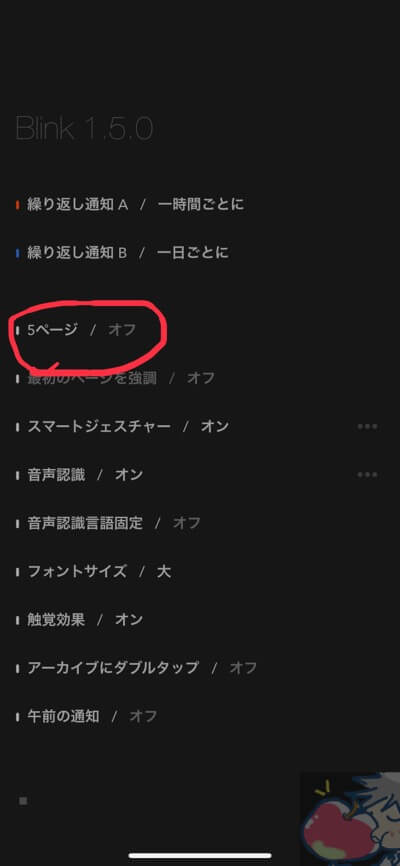
こんな感じ。UNLOCKをタップすると120円の有料課金を行うことができる。
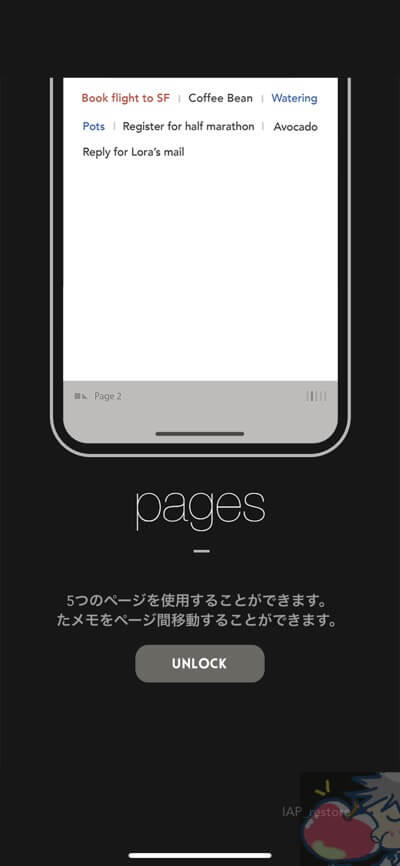
課金すれば5つのページを使えるようになるようだが・・・個人的には必要ないような気がする。ミニマリズム感があって素晴らしいのは、あの真っ白な画面にただただタスクを入れ続けられるからだ。
5ページもあるとそのミニマリズム感が薄れてしまう気がする。
総評レビュー「今すぐダウンロードするべきアプリ」
タスク管理については私も色々と使ってきたが、Blinkは最高峰のクオリティ。真っ白な画面にタスクを追加するだけなのだが、今までこんなに美しいアプリはなかった。
さらに、タスクの追加も画面をタップするか、長押しで音声入力するだけというシンプルさ。
これぞミニマリスト!!!
アプリを起動させると、ただ真っ白なページが1枚あるだけ。そこに思いついたタスクを追加して順番に完了させていく。
あぁ・・・気持ちいい・・・
こんなに素晴らしいアプリを120円という安さで公開してくださっている開発者様に本当に感謝。あなたも是非使ってみて欲しい。日々のタスク管理がよりシンプルに、楽しいものになる。



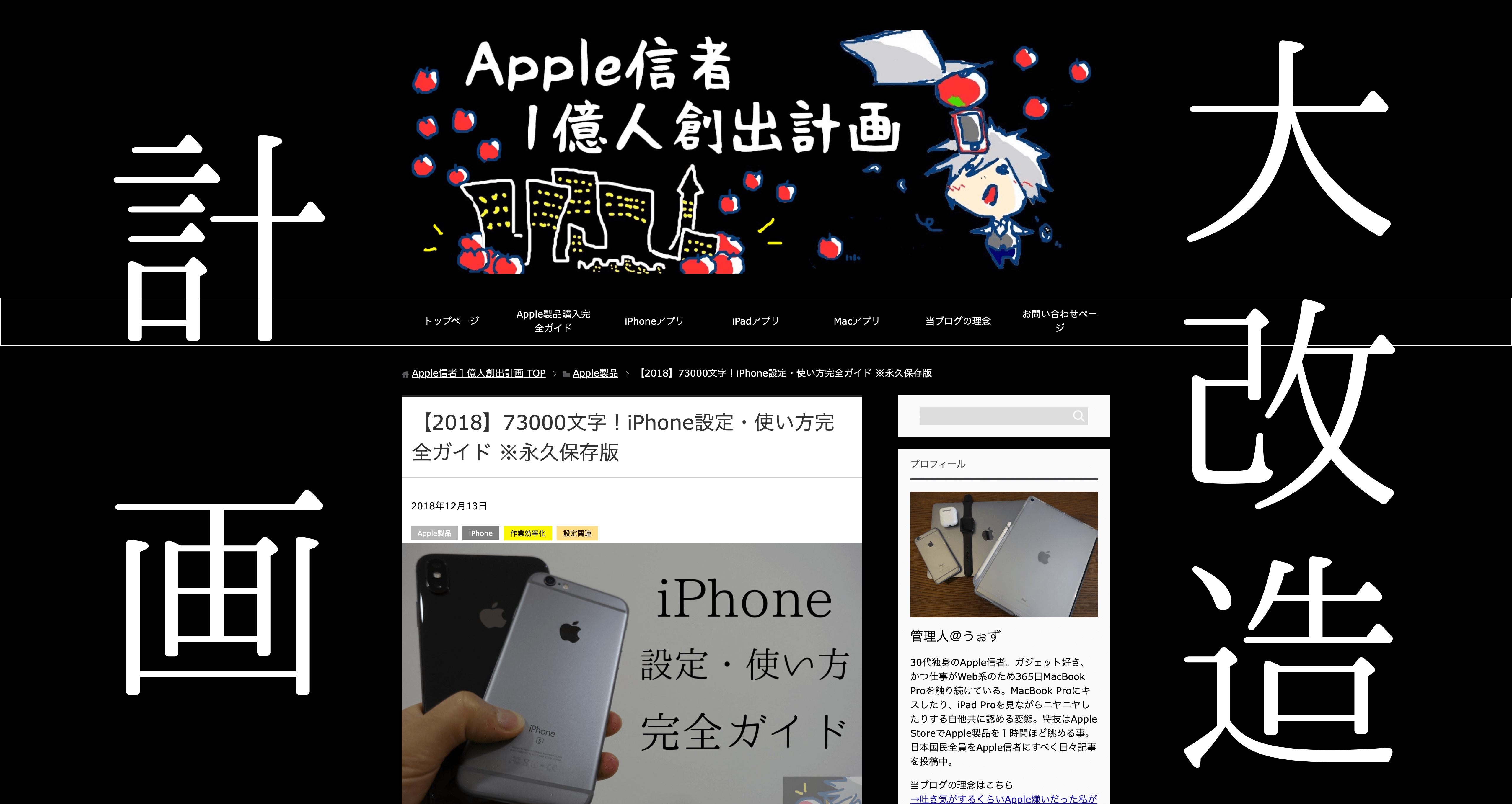
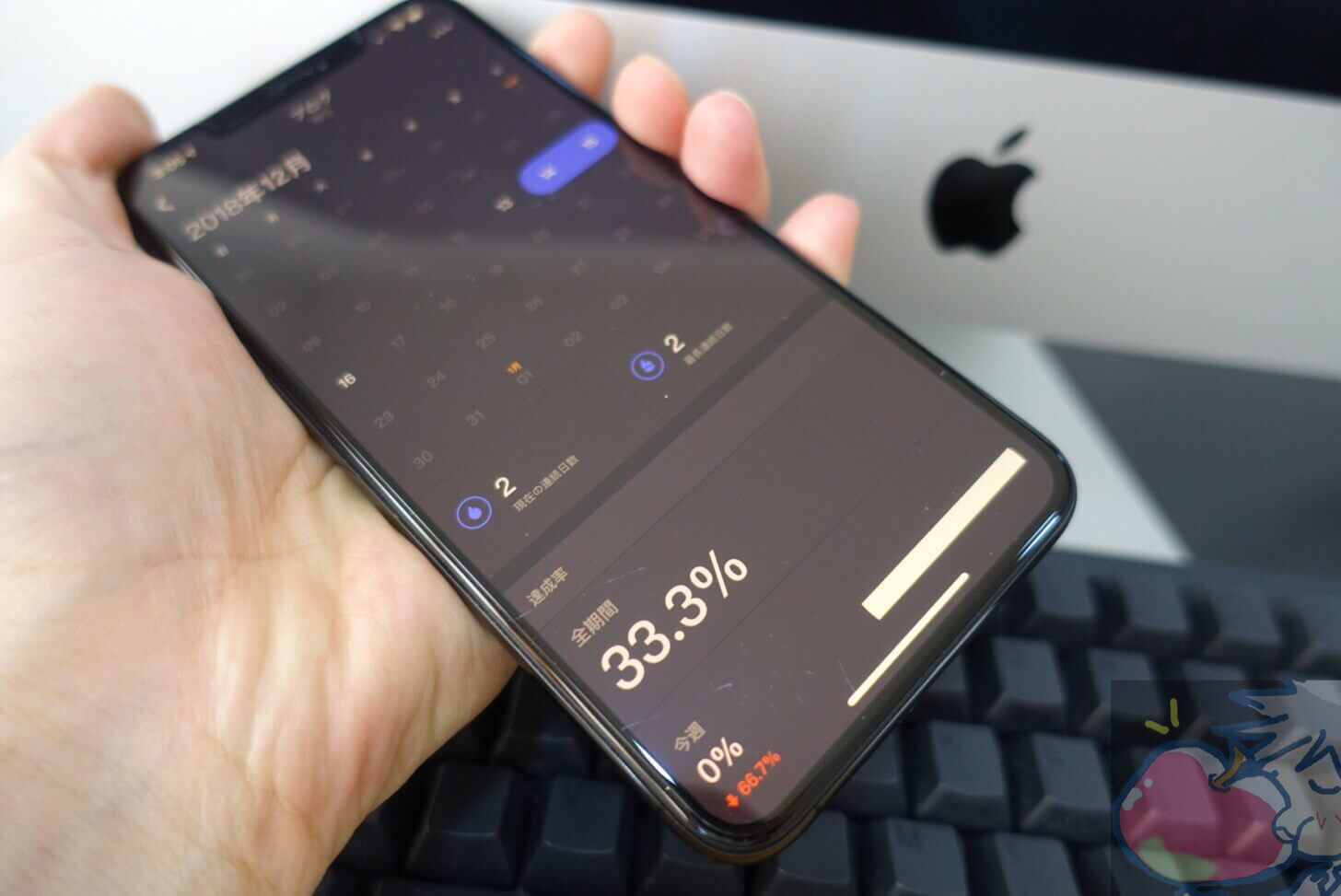
blink自分も使ってます!!!
ラインの自動通知見て、飛んできましたwww
1時間おきに通知してくれるのが自分はすごく好きで、いつかやりたい事をひたすら通知させてます!
ほかのto doはカレンダーだけで基本行ってるのですが、忘れちゃうくらい小さなこと?(やりたいこと忘れんな)
とか普通のto do以外の使い方でも面白いですよ〜
Blinkめっちゃいいですよね。笑
Todo系を組み合わせるのって楽しいですv( ̄∇ ̄)ニヤッ
私もBlink愛用してますよ!
ToDoとメモ帳の中間に位置するアプリで、ToDoはThings 3、メモ帳は純正で間に合っているのに使う意味あるの?と思ったのですが、試しに使ったら手放せなくなりました。
ふと思いついたり興味があることをとりあえずメモしておく用途に最高だと思います。
Thingsと両立出来ているのですでにお気に入りのToDoアプリを使っている人にもおススメできます。
Blink最高ですよね。
Thingsは私は手を出せていないんです。
やっぱり便利ですかね?
Todo系のアプリを探すのは楽しいのですが、
今のところBlinkが頑張ってくれているのであとは純正だけでいいかなぁ。。
と尻込みしています。笑
ウィジェットあるのがいいですね。メモをこまめに見る習慣がつきます。TO DOやメモだといちいち立ち上げるのが面倒ですぐに見なくなるので。
ここでウィジェットに気付くあたりが上級者ですよね。。
そうなんです、ウィジェットにもシンプルに表示されるので
見直すのにかなり便利なんです。
最高のアプリですねv( ̄∇ ̄)ニヤッ
これもHabitifyと違ってウィジェットだけで完結できないのだけれど、シンプルなだけに、一番上に配置しておくとほぼウィジェットの表示そのままでアプリに移行してタスクチェックできるので気にならないですね。立ち上がり高速だし。
やってることは、出かける前にメモ紙に出先でやること全部書いて終わる度に線引いて消してくとかと一緒なんですけどね。あれこれ欲を出さずにそれに特化してるというのが素晴らしい。
そうなんです。
高速で処理していけるので便利なんです。
シンプル is Bestを体現したようなアプリです。
素晴らしいですよねv( ̄∇ ̄)ニヤッ
無料で落とせた時期があって入れてたのですが使い方分からず放置してました。
シンプルでいいですね!!
私も無料の時にダウンロードしました。笑
でも、この価格なら間違いなく買いですねv( ̄∇ ̄)ニヤッ
おしゃれだな、と思ってだいぶ前に(無料期間があったので)落としたまま、まったく使っていませんでした。
そもそもタスク処理、という概念が身につかない(被雇用者かつ仕事では私物不可)ためか、乗り気じゃなかったのだと思います。
今は Apple Watch を買い、次の予定はなにかな?などクラウンくるくるさせるのが楽しいので、このアプリも Watch に対応してくれたら使おうかなって思います。
そうなんです〜!!!
Apple Watchには対応していないのですよね。。
このあたりはやはり純正アプリがまだまだ強しです。
使い分けが重要ですかねv( ̄∇ ̄)ニヤッ
うぉずさんこんにちは。Blinkは個人的にイマイチで、私にとっては純正リマインダーの方がToDoリストに向いていました。
ちなみにDo!は試されましたか?私はBlinkとDo!ならこちらの方が好きでした。
Do! – Simple To Do List by SU WON SHIN
おぉぉぉ!!!ありがとうございます。
速攻ダウンロードしました。
ウィジェットの表示が見やすそうですね。
オススメの使い方などあればぜひ教えてくださいねv( ̄∇ ̄)ニヤッ
おお、さすが早いですね!おっしゃる通りウィジェットで完了やアプリを開いたりが簡単で良いと思いました。タスク入力の使い方も直感的な感じが良いと思います。ただちょっとバグが目立つのでそこを改良してくれればありがたいですね。私もAppleウォッチを身につけているので基本的に純正リマインダーがメインになります。特に時間や場所指定有りだとやはり純正が1番かなと思います。しかしあまり時間制限のないリマインドを純正に入れるとごちゃごちゃしすぎるのが気になるので、現在も他に色々試しつつ良いToDoアプリを模索しているところです。
ありがとうございます!
こうやってアプリを検証していくのが楽しいですよねv( ̄∇ ̄)ニヤッ
僕は、赤の方が重要で「やらなくては」という感じがするので、赤を1時間ごと、青を一日ごとにしてます
ここらへんは人によって変えてみてもいいかもですね!
ふふふv( ̄∇ ̄)ニヤッ
確かに好みの問題はあるかもですね!